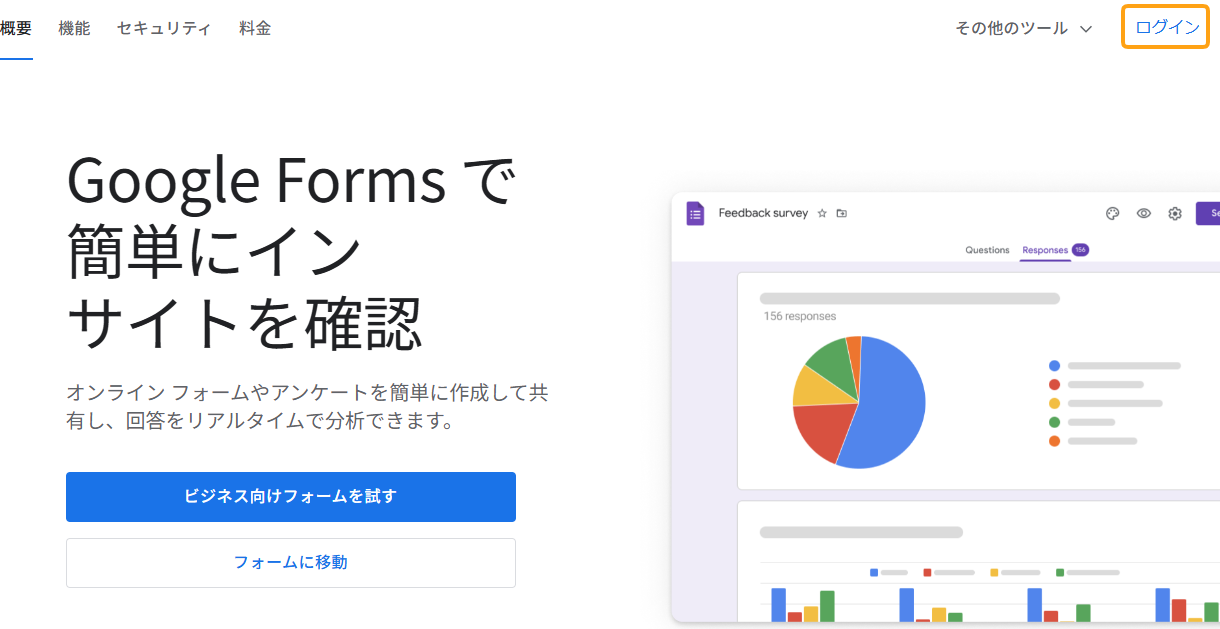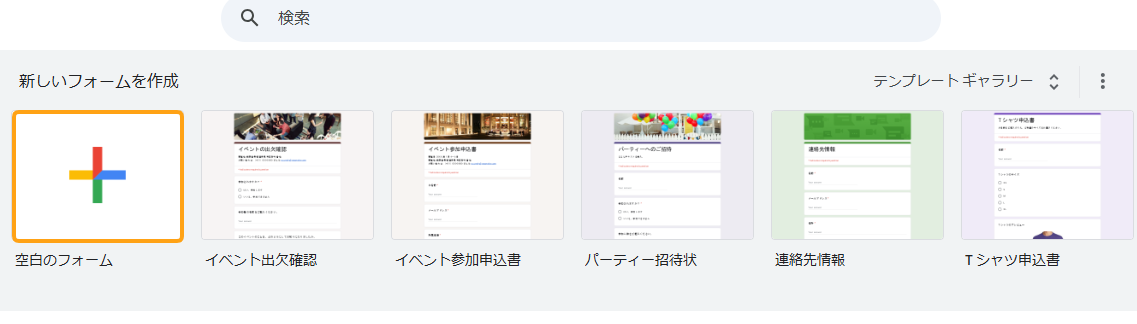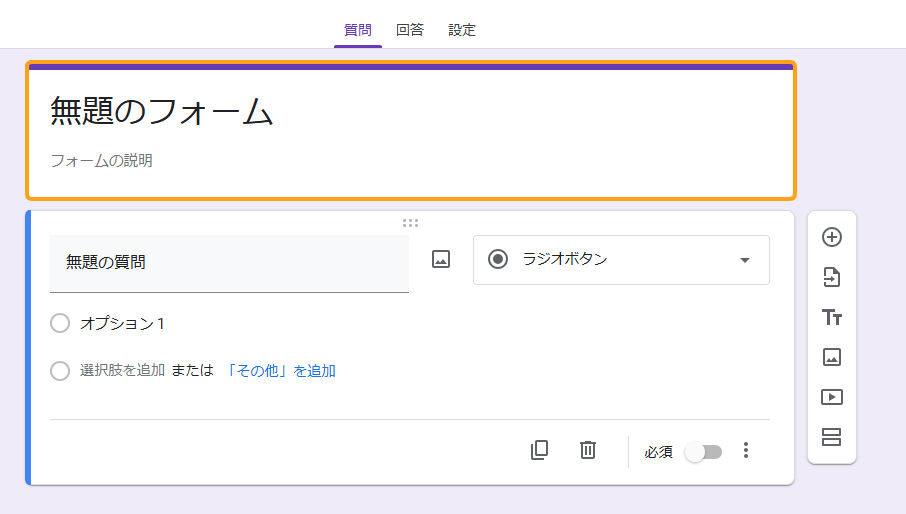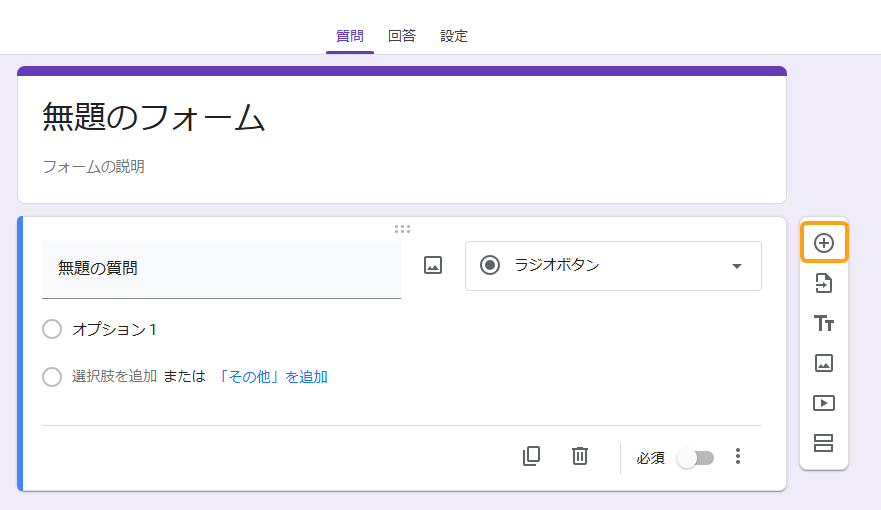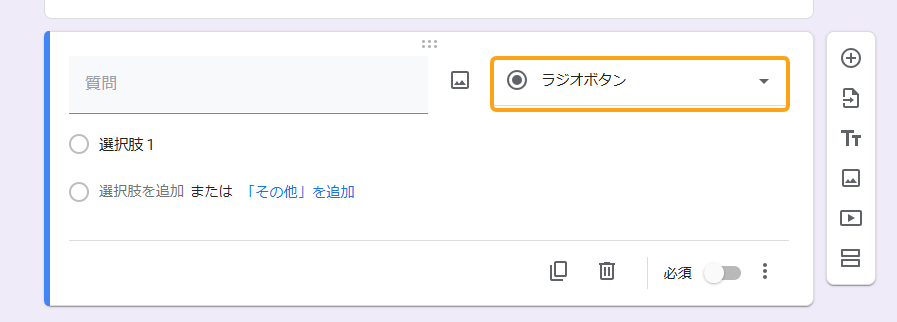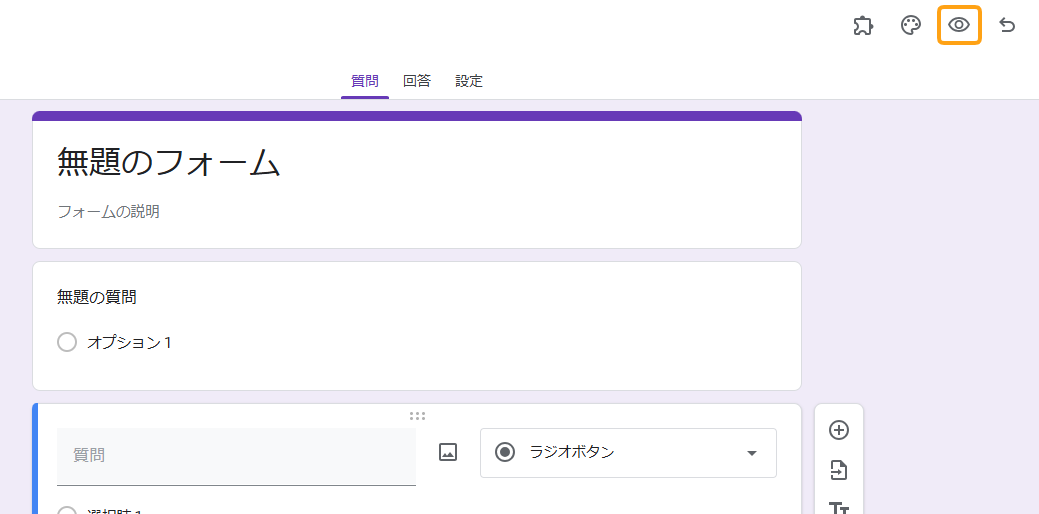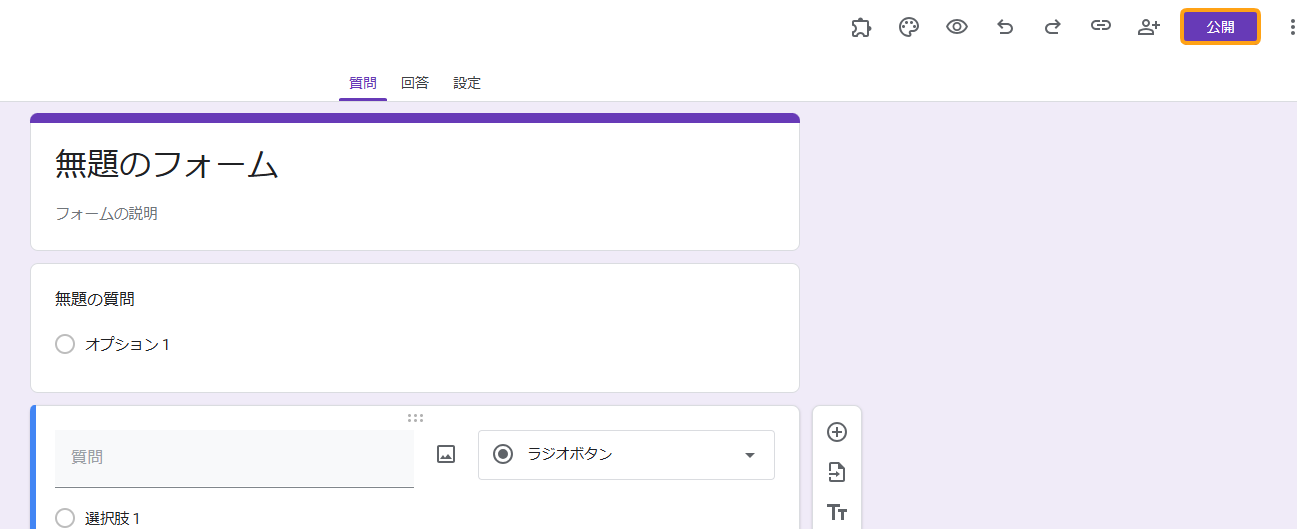「イベントや講座の参加申し込みフォームを作成したい」
「参加申し込みフォームのテンプレートや具体的な設問例を探している」
Googleフォームを利用している方は、上記のような悩みを抱えている場合も多いのではないでしょうか。
そこで、本記事ではGoogleフォームを使った参加申し込み用フォームの作成方法、文章例などを紹介します。参加申し込み用フォームを作成する際に役立つテンプレートもご紹介するので、最後までご覧ください。
▼ ビジネスでのフォーム作成ならフォームランがおすすめ!
デザイン性の高いフォームが欲しい、テンプレートで効率よくフォームを作りたい方は、formrun(フォームラン)をぜひお試しください。
ノーコードで誰でも使えて、ビジネス利用で役立つ多彩な機能がそろっています。
- 120種類以上のテンプレートから用途に合わせたフォームが用意できる
- デザインを自由にカスタマイズできて自社サイトに合わせたフォームが作れる
- 自動返信メールで申し込み後の対応が自動化できる
- 回答数や回答期限を自由に設定できる
- 回答率を上げる入力支援機能も付いている
フォームは無料で作成でき、Googleアカウントがあればワンクリックですぐに始められます。
ビジネス用途では、formrun利用者の約7割がGoogleフォームから乗り換えています。
フォームランのテンプレートを確認したい方は、こちらのページをご覧ください。
>> テンプレート一覧
Googleフォームとの違いを詳しく知りたい方は、こちらのページをご覧ください。
>> フォームランとGoogleフォームの違いは「便利で豊富な機能」があること
Googleフォームを使った参加申し込み用フォームの作成例(作り方)【6STEP】

Googleフォームを使った参加申し込み用フォームの作成手順は、下記の通りです。
- フォームの作成
- 質問項目の追加
- 設定の調整
- デザインのカスタマイズ
- プレビューと公開
- 回答の確認
それぞれの手順を詳しく解説します。
1.フォームの作成
まず、フォームを作成します。具体的な手順は下記の通りです。
- WebブラウザでGoogleフォームにアクセスする
- Googleアカウントにログインする

- 「空白のフォーム」をクリックして新しいフォームを作成する

- フォームのタイトルと説明を入力する

2.質問項目の追加
フォームが作成できたら、質問項目を追加します。具体的な手順は下記の通りです。
- フォームの右側にある「+」ボタンをクリックして、新しい質問を追加する

- 質問のタイプを選択する

- 質問文を入力する
- 必要に応じて、選択肢の設定や詳細設定を行う
主な質問タイプと用途は、下記の通りです。
| 記述式 | 名前、メールアドレス、自由記述の意見や要望などの収集 |
| 選択式 | 日程の選択や興味のあるイベントの選択 |
| 日付 | イベントの日付選択や生年月日の入力 |
| 時刻 | 特定の時間帯の選択 |
| ファイルアップロード | 書類や画像の収集 |
| リニアスケール | 満足度や評価を数値で収集 |
| グリッド | 複数の項目に対して同じ尺度で回答を求める場合に使用 |
収集したい情報に合わせて、適切な質問タイプを設定しましょう。
3.設定の調整
質問項目の追加ができたら、必要に応じて設定を調整します。フォーム編集画面の上部にある設定メニューを開けば、詳細設定が可能です。
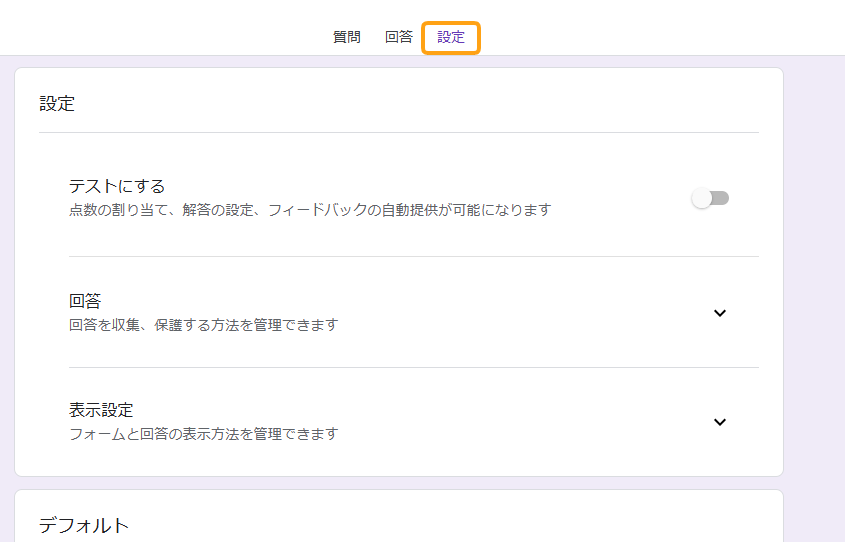
主に設定変更が可能な項目は、下記の通りです。
| 回答の収集 | 回答を受け付けるかどうかを切り替えられる |
| メールアドレスの収集 | 回答者のGoogleアカウントのメールアドレスを自動収集できる |
| 回答の制限 | 1人1回のみの回答に制限できる |
| 編集用リンク | 回答者が自分の回答を後から編集できるリンクを送信できる |
| 進行状況バー | 回答者に進行状況を表示するかどうかを選択できる |
| 質問の順序をシャッフル | 質問の順序をランダムに表示できる |
| 確認メッセージ | フォーム送信後に表示されるメッセージをカスタマイズできる |
4.デザインのカスタマイズ
設定の調整ができたら、デザインをカスタマイズします。フォーム編集画面の右上にあるパレットアイコンをクリックすれば、カスタマイズが可能です。
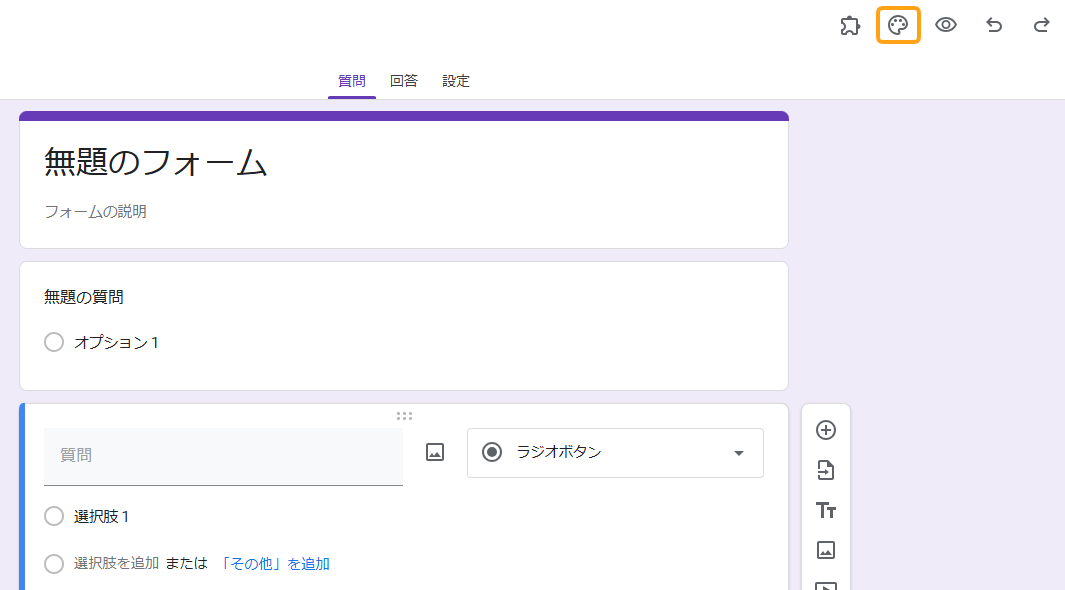
主なカスタマイズ項目は下記の通りです。
| ヘッダー画像 | 「ヘッダー」セクションでヘッダー画像が挿入できる |
| カラーパレット | 「カラーパレット」セクションでフォームのメインカラーを選択できる |
| 背景色 | 「背景」セクションで背景色を選択できる |
| フォント | 「フォントスタイル」セクションでフォントを選択できる |
Googleフォームのデザインのカスタマイズについて詳しく知りたい方は、こちらをご覧ください。
>> Googleフォームのデザインをカスタマイズする方法3選!効果を高めるコツ
5.プレビューと公開
デザインがカスタマイズできたら、プレビューと公開をします。具体的な手順は、下記の通りです。
- フォーム編集画面の右上にある「目」のアイコンをクリックする

- プレビュー画面で実際に回答を入力し、送信までのプロセスをテストする
- フォーム編集画面の右上にある「公開」ボタンをクリックする

リンクやメールでの送信も可能です。用途に合わせて、共有方法を選択しましょう。
6.回答の確認
回答が収集できたら、回答を確認します。フォーム編集画面の上部にある「回答」タブをクリックすれば、回答を確認可能です。
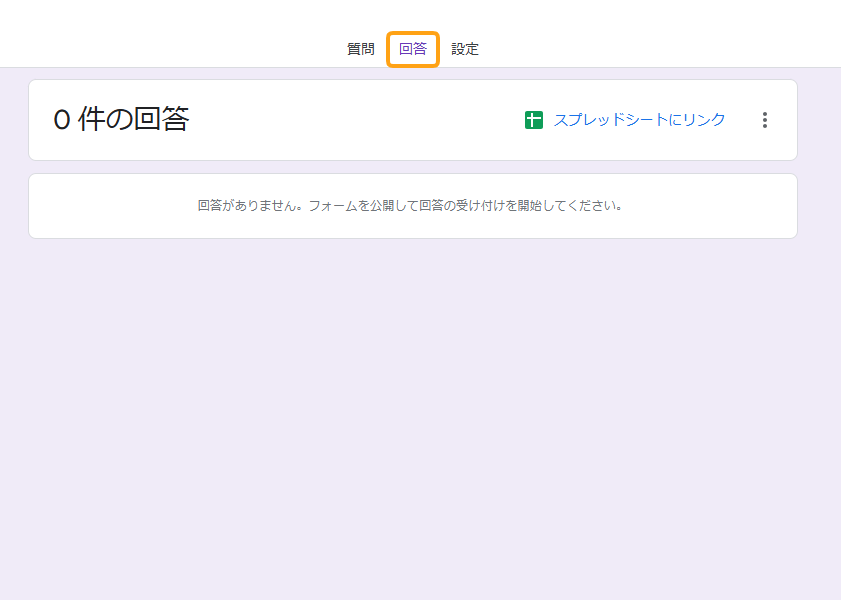
また、「回答」タブの右上にある「スプレッドシートにリンク」をクリックすれば、スプレッドシート上で回答データを確認できます。
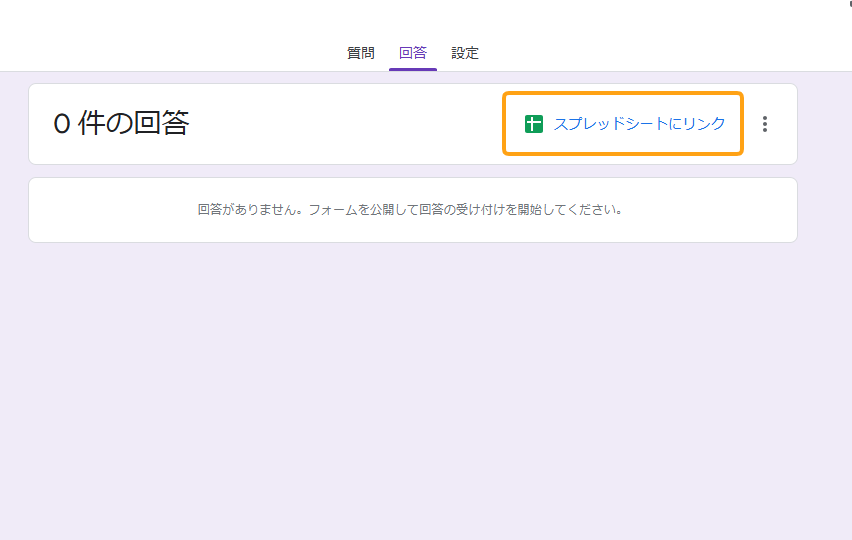
データのソートやフィルタリングがしたい場合は、スプレッドシートでの確認を利用しましょう。
以上で、Googleフォームを使った申し込みフォームが完成します。
▼ フォームランなら豊富なテンプレートで高機能なフォームがすぐ完成!
用途・業界別に用意された120種類以上のテンプレートを選んで、追加の質問やデザイン調整するだけで、理想のフォームに仕上げられます。
フォーム作成は永久に無料で、Googleアカウントがあればワンクリックで今すぐ始められます。
フォームランのテンプレートを確認したい方は、こちらのページをご覧ください。
>>フォームランのテンプレート一覧
Googleフォームで参加申し込み用フォームを作成する際の文章例

Googleフォームで参加申し込み用フォームを作成する際の文章例を紹介します。
- フォームの説明文の例文
- 質問項目の例文
- イベント固有の質問の例文
- 送信完了メッセージの例文
例文を参考に参加申し込み用フォームを作成しましょう。
フォームの説明文の例文
参加申し込み用フォームの説明文には、イベントの概要・注意事項・個人情報の取り扱いなどを記載するのが重要です。具体的には、下記のように記載しましょう。
〇〇ワークショップへのご参加をご希望の方は、以下のフォームに必要事項をご記入ください。 【開催概要】 【注意事項】 |
質問項目の例文
参加申し込み用フォームの質問項目では、参加者から必要な情報を効率的に収集できるように設問を設定するのが重要です。具体的な設問例は下記の通りです。
- お名前
- ふりがな
- メールアドレス
- 電話番号
- 参加希望のイベント
- 希望する日時
- 参加人数
- 食事の希望
- アレルギーの有無
- ご意見・ご質問
- このイベントをどこで知りましたか?
イベント固有の質問の例文
参加申し込み用フォームでのイベント固有の質問は、参加者の詳細情報や希望を把握するために重要です。具体的には、下記のように記載しましょう。
- このイベントに参加しようと思った主な理由を教えてください
- 最も興味のあるセッションはどれですか?(複数選択可)
- 本イベントのテーマに関するあなたの経験レベルを教えてください
- イベント参加にあたって、特別なサポートや配慮が必要な事項はありますか?
- オンライン参加に使用する主なデバイスは何ですか?
- イベント後のフォローアップセミナーや関連情報の送付を希望しますか?
- このイベントに関して、事前に質問や期待することがあればご記入ください
送信完了メッセージの例文
参加申し込み用フォームの送信完了メッセージでは、参加者に感謝を伝え、次のステップを明確に伝える重要な要素です。具体的には、下記のように記載しましょう。
| この度はお申し込みいただき、誠にありがとうございます。 ご入力いただいた内容は正常に受け付けました。 今後、詳細情報についてはメールにてお知らせいたしますので、引き続きご確認ください。 |
ビジネスのフォーム作成なら「formrun」がおすすめ!

Googleフォームは、シンプルなデザインで誰でも簡単にフォームが作成できますが、ビジネス用途では少々物足りないと感じる方も多いでしょう。
弊社のフォーム作成ツール「formrun(フォームラン)」は、ビジネスで活用できる機能が豊富に備わっています。
今回は、以下の機能を詳しく紹介します。
豊富なテンプレートから高機能なフォームがすぐに作れる!
Googleフォームにはテンプレートが用意されていますが、17種類しか用意されておらず、作りたいフォームの内容に合わせてテンプレートが使えない場合があります。
フォームラン」なら、120種類以上の豊富なテンプレートを用意しています。
フォームの内容はもちろん、業界別分けて用意しているので、必要な入力項目が揃ったフォームをすぐに準備できます。
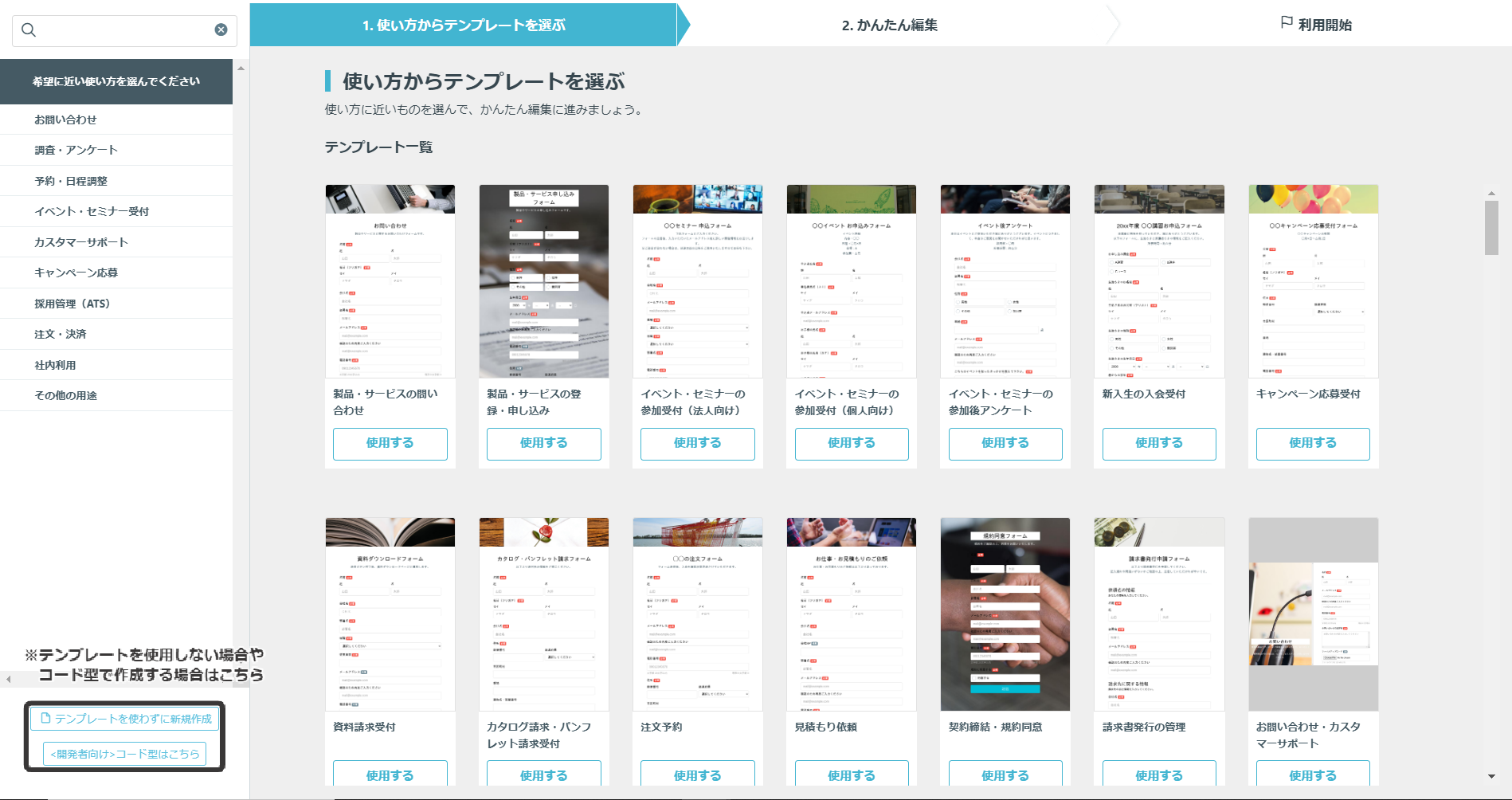
あとは、追加の質問を設置して配色・ロゴ・背景画像を変更するだけで、フォームがあっという間に完成します。
テンプレートを活用して効率よくフォームを作成したい方は、フォームランでテンプレートを活用するのがおすすめです。
テンプレートを確認したい方は、こちらのページをご覧ください。
>>フォームランのテンプレート一覧
見た目も内容もこだわれる自動返信メールが簡単に作成できる!
Googleフォームでも自動返信メールは設定できますが、送信できるのは回答のコピーのみ。件名や文面のカスタマイズには制限があり、ビジネルでフォームの用途に合わせた自動返信メールを送るには、Googleフォームではやや物足りなさを感じる方も多いでしょう。
フォームランなら、件名・本文・差出人名・返信先・CC/BCCまで柔軟にカスタマイズできる、自動返信メール機能を標準搭載しています。
名前や問い合わせ内容を反映させつつ、メール文章を自由に編集できるため、ビジネスにおけるフォーム送信後の丁寧な顧客対応が実現します。
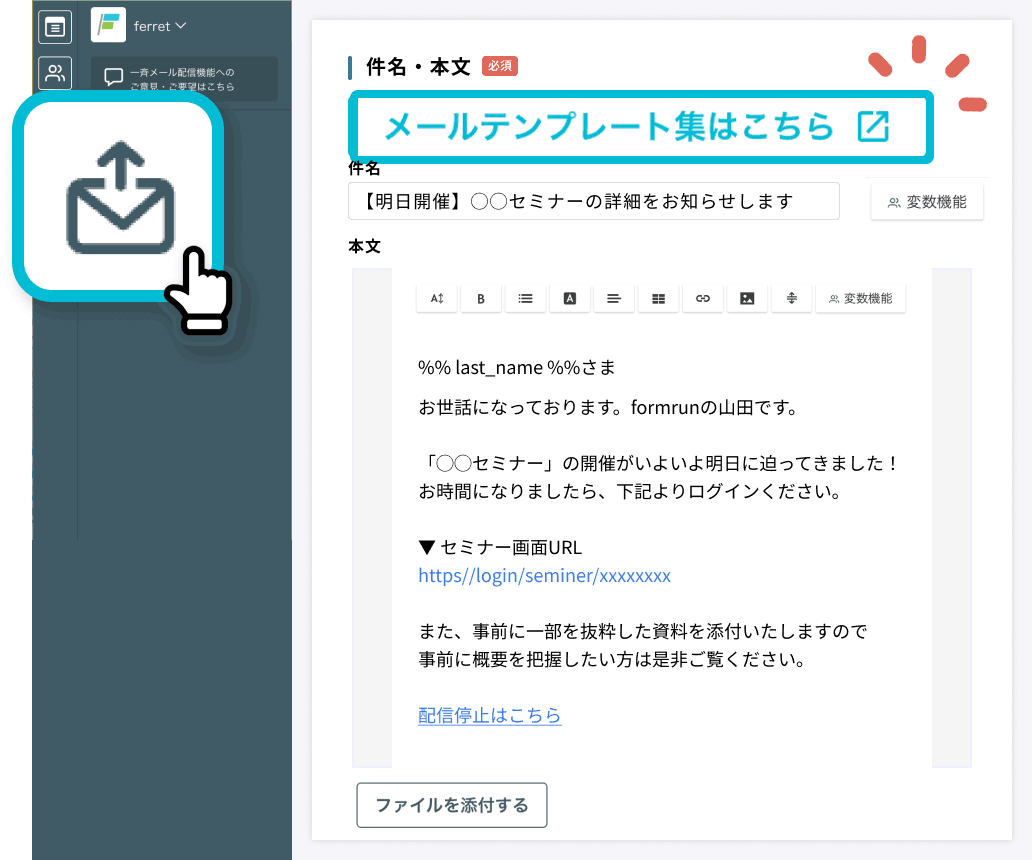
さらに、メールの開封や送信失敗も確認できるため、自動返信メール送信後の対応方法も個別に行うことが可能です。
「サンクスメールをもっと丁寧に送りたい」「送信後の対応を印象良く終えたい」と感じている方は、フォームランの自動メール返信機能で、次につながる顧客対応を始めてみてください。
フォームランの自動返信機能を詳しく知りたい方は、こちらのページをご覧ください。
>>豊富なテンプレートで自動返信メールがノーコードで作れる!
入力しやすく離脱されにくいフォームが簡単に作れる
ビジネスにおけるフォーム運用では、ユーザーの入力負担を極力下げることが重要です。少しでも入力が面倒だと感じさせると、離脱されてしまう可能性があります。
Googleフォームはシンプルで見やすいフォームですが、ユーザーの入力負担を下げる機能はほとんどありません。ユーザーの離脱率も確認できず、回答率を向上させる目処も付きません。
フォームランには、下記のようなユーザーの入力を支援する機能が備わっています(このような機能を「EFO」と呼びます)。
- 郵便番号から住所の自動入力
- 全角から半角の自動変換
- 名前のフリガナ自動入力
- 入力エラーのリアルタイム通知
- 入力成功のサイン表示
- 入力内容の自動保存
また、ページ離脱時のポップアップ表示や質問のページ分割、残り質問数の表示など、途中離脱を防ぐ機能も利用できます。
さらに、ユーザーのフォーム離脱率を分析する機能も搭載。質問事項ごとに入力成功率と離脱率をリアルタイムで表示されるため、フォームの離脱要因を特定し具体的な改善策に繋げることに役立てられます。
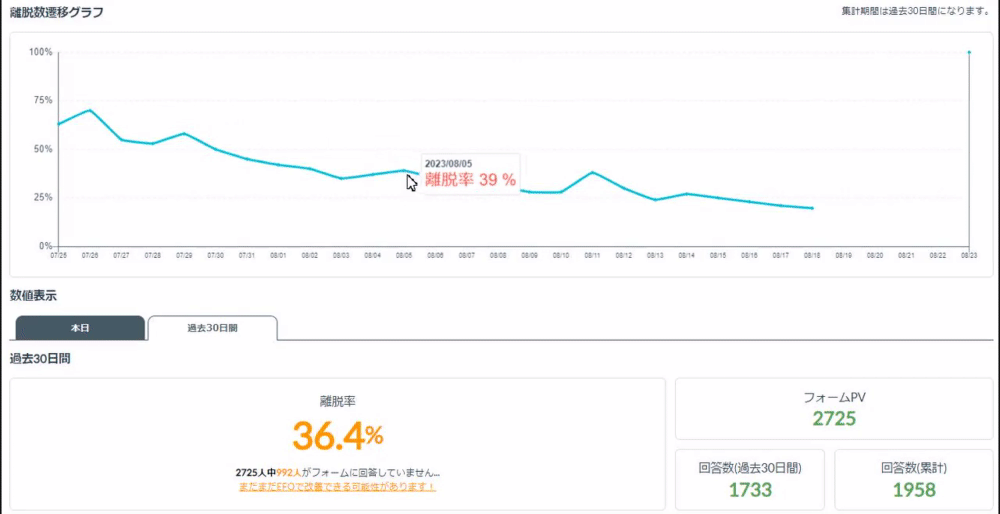
「問い合わせフォームの回答率を上げたい」「フォームの離脱原因を特定できるようにしたい」と考えている方は、ぜひformrunをお試しください。
Googleアカウントがあれば、 ワンクリックですぐに始められます。。
フォームランの入力支援機能(EFO)を詳しく知りたい方は、こちらのページをご覧ください。
>>フォームランなら入力ミス・フォーム離脱を防げる!
Googleフォームで参加申し込み用フォームを作成する3つのメリット

Googleフォームで参加申し込み用フォームを作成するメリットは、下記の3つです。
- 直感的な操作で簡単にフォームを作成できる
- 無料で利用できる
- さまざまなデバイスから回答ができる
それぞれのメリットを詳しく解説します。
直感的な操作で簡単にフォームを作成できる
Googleフォームは、直感的なインターフェースを採用しており、専門的な知識がなくても簡単に操作できます。質問の追加や編集・画像の挿入では、ドラッグアンドドロップ機能を使用して、素早く作業を進められます。
また、テキストボックス・複数選択など、さまざまなタイプの質問フィールドを簡単に追加可能です。よって、必要な情報を効果的に収集するフォームを作成できます。
無料で利用できる
Googleフォームは無料で利用できるため、予算が限られている組織や個人に適しています。回答の自動集計・条件分岐・ファイルのアップロード機能など、多くの機能が無料で提供されています。
また、回答数に制限がなく、大規模なイベントでも利用可能です。
さまざまなデバイスから回答ができる
Googleフォームはさまざまなデバイスから回答ができるため、回答者の環境や状況を問わず、柔軟に対応できるツールです。回答者がどのデバイスを使用していても、同じ操作性とデザインでフォームにアクセスできます。
とくに、多様なデバイス対応によって回答のハードルが下がり、多くの人からスムーズに情報を収集できる点が大きなメリットです。
Googleフォームで参加申し込み用フォームを作成する3つのデメリット

Googleフォームで参加申し込み用フォームを作成するデメリットは、主に下記の3つです。
- カスタマイズの自由度が低い
- 問い合わせに対する返信や管理機能がない
- URLを知っている人なら誰でもアクセスできる
それぞれのデメリットを詳しく解説します。
カスタマイズの自由度が低い
Googleフォームは使いやすさを重視して設計されていますが、カスタマイズの自由度が低い点がデメリットです。たとえば、テーマやカラーパレットの選択肢が限られており、完全に企業のイメージに合わせたデザインを作成するのが難しいでしょう。
カスタマイズの制限により、企業や大規模なイベントで使用する場合、Googleフォームでは十分なフォームの作成が難しい可能性があります。
問い合わせに対する返信や管理機能がない
Googleフォームは、問い合わせに対する返信や管理機能がありません。そのため、複雑な問い合わせ管理や顧客対応が必要な場合には適していません。
たとえば、カスタマーサポートでGoogleフォームを使用する場合、過去のやり取りの追跡や問い合わせの進捗管理が不可能です。よって、問い合わせ管理・顧客対応が必要な場合は、より専門的なツールの使用を検討するのが重要です。
URLを知っている人なら誰でもアクセスできる
Googleフォームは、URLを知っている人なら誰でもアクセスできるため、不正アクセスや情報漏洩のリスクがあります。もし、フォームのURLが第三者に漏洩した場合、意図しない人物がフォームにアクセスし、回答を送信する可能性があります。
リンクの共有制限や回答の制限など、実施可能な対策はありますが、完全なセキュリティを確保するのは難しいでしょう。
以上、Googleフォームのデメリットを解説しました。 Googleフォームはシンプルで使いやすいツールですが、その代わりビジネス利用では少々物足りない部分があります。
ビジネスで自社デザインに適したフォームを作成したり、フォーム回答データを効率良く管理したりするには、専用のフォーム作成ツールを利用するのがおすすめです。
目的に合うツールを利用して参加申し込みフォームの作成を効率化しましょう!

参加申し込みフォームは、イベントやセミナーの集客に欠かせません。Googleフォームを使えば、無料で申し込みフォームが作成できます。
しかし、定員管理や自動通知、見た目の調整など、細かな部分では限界があるため、ビジネス用途では制限を感じる場合があります。
イベントの信頼性や満足度を高めたい場合は、利便性と管理性を両立できる専用のフォーム作成ツールを活用するのがおすすめです。
弊社のformrun(フォームラン)なら、 Googleフォームでは実現が難しい、ビジネスで活用できる機能を豊富に取り揃えています。
- 120種類以上のテンプレートから用途に合わせたフォームが用意できる
- デザインを自由にカスタマイズできて自社サイトに合わせたフォームが作れる
- 自動返信メールで申し込み後の対応が自動化できる
- 回答数や回答期限を自由に設定できる
- 回答率を上げる入力支援機能も付いている
実際に、ビジネス利用者の約7割がGoogleフォームからformrunに乗り換えており、業務効率化や顧客対応の質向上に役立てられています。
Googleアカウントがあればワンクリックですぐに無料で始められるので、フォーム運用をもっと快適にしたい方は、ぜひ一度formrunをお試しください。

formrunやフォーム作成や顧客管理に関する情報を発信しております。
EFO(エントリーフォーム最適化)や問い合わせ対応など、
フォームに関するお悩みを解決します。